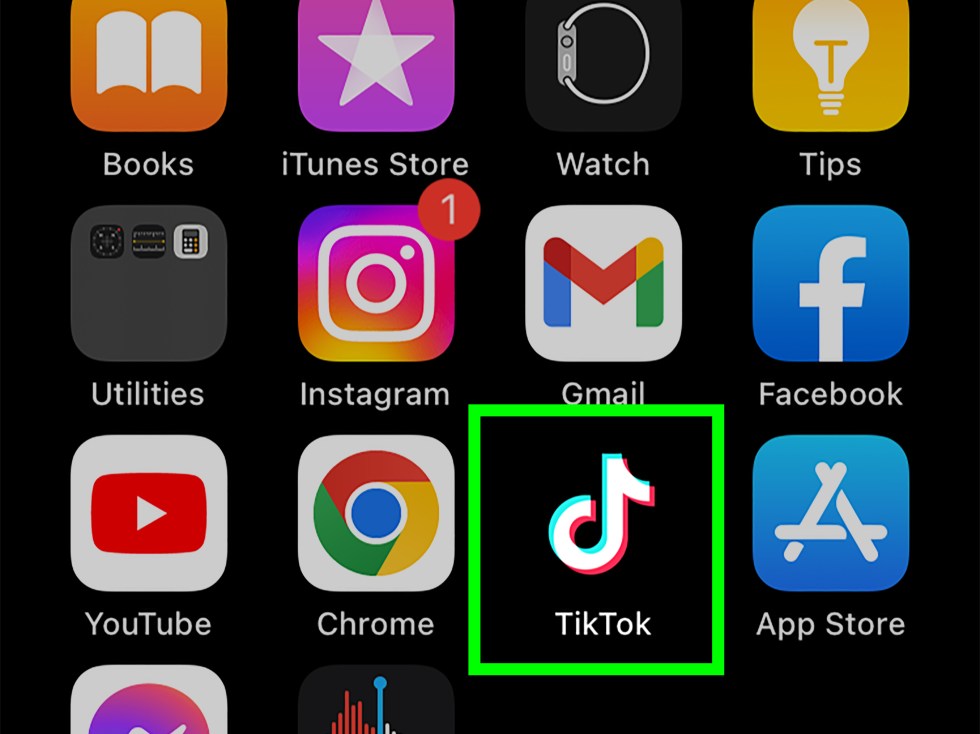Ingin menggunakan fitur auto scroll di TikTok? Auto scroll merupakan fitur baru TikTok yang diberikan kepada beberapa akun tertentu dalam jumlah terbatas. Auto scroll memungkinkan pengguna memainkan video TikTok di halaman For You secara otomatis tanpa harus menggesek layar perangkat ke atas atau bawah. Tidak semua akun TikTok mendapatkan kesempatan untuk menikmati auto scroll, tetapi fitur ini akan tersedia bagi semua orang dalam beberapa bulan mendatang. Jika tidak mempunyai auto scroll, Anda masih bisa menggulirkan layar perangkat tanpa tangan menggunakan perintah suara di ponsel. Lanjutkan membaca artikel wikiHow ini untuk mengetahui cara mengaktifkan auto scroll di TikTok, dan cara menggulirkan layar perangkat tanpa tangan menggunakan perintah suara pada Android dan iPhone.
Apakah TikTok mempunyai fitur Auto Scroll?

Ya, TikTok mempunyai fitur auto scroll, tetapi tidak semua akun diberi kesempatan untuk menikmatinya. Fitur ini sedang dalam masa uji coba pada saat ini sehingga Anda mungkin tidak mendapatkan penawaran dari TikTok untuk menggunakannya. Auto scroll akan diberikan kepada semua akun TikTok beberapa bulan lagi.
Cara Mengaktifkan Auto Scroll

Buka halaman For You di TikTok. Jika akun Anda mendapatkan fitur auto scroll, Anda bisa mengaktifkannya melalui halaman For You. Jalankan TikTok pada Android, iPad, atau iPhone, lalu sentuh tab yang bertuliskan For You di sisi atas halaman.
Jika belum memasang TikTok pada ponsel atau tablet, Anda bisa mengunduhnya dengan gratis di Play Store (Android) atau App Store (iPhone atau iPad).

Tekan dan tahan suatu video. Sentuh dan tahan di tengah video apa saja yang sedang diputar untuk memunculkan menu.

Sentuh Auto Scroll (jika ada). Jika Anda melihatnya, sentuh opsi ini untuk mengaktifkan auto scroll. Mulai sekarang, TikTok akan memainkan video selanjutnya secara otomatis setelah video yang diputar pada saat ini sudah berakhir.
Apabila tidak ada opsi Auto Scroll di dalam menu, berarti akun TikTok Anda belum mempunyai fitur auto scroll. Jika belum memilikinya, Anda bisa menggunakan perintah suara pada perangkat Android, iPad, atau iPhone untuk memainkan video berikutnya secara otomatis.
Menggulirkan Layar di Android tanpa Tangan

Pasang Voice Access. Voice Access merupakan aplikasi aksesibilitas buatan Google yang bisa digunakan untuk mengendalikan ponsel melalui perintah suara. Ada kemungkinan perangkat Android Anda telah memasang aplikasi ini. Jika belum, Anda bisa mengunduhnya di Play Store secara gratis.

Buka menu Settings di perangkat Android. Anda bisa melakukannya dengan menggesek bagian atas menu ke bawah untuk memunculkan menu Quick Access. Selanjutnya, sentuh ikon gir di pojok kanan atas.

Sentuh Accessibility. Opsi ini terdapat di bagian bawah menu Settings.

Sentuh Installed Apps (Samsung Galaxy). Pada Samsung Galaxy, sentuh Installed Apps di dalam menu Accessibility untuk memunculkan semua aplikasi aksesibilitas yang terpasang.

Sentuh aplikasi Voice Access. Anda bisa menemukannya di dalam menu Accessibiltiy atau di menu Installed Apps.

Sentuh sakelar di sisi atas menu. Sakelar ini berada di urutan pertama di sisi atas halaman. Dengan melakukannya, Voice Access akan diaktifkan.

Sentuh Allow. Dengan cara ini, aplikasi Voice Access bisa mengakses fitur-fitur di ponsel.

Setujui Terms of Service (ketentuan layanan). Anda bisa melakukannya dengan menyentuh Agree di sudut kanan bawah masing-masing halaman yang muncul.

Sentuh Continue, lalu sentuh Finish. Tindakan ini akan menyelesaikan set up Voice Access.

Sentuh tombol Voice Access berwarna biru. Tombol biru dengan garis-garis yang membentuk berlian ini berada di layar perangkat. Inilah tombol Voice Access. Aktifkan Voice Access dengan menyentuhnya.
Jika tombol Voice Access tidak ada, buka menu Settings, sentuh Accessibility, dan pilih Voice Access. Setelah itu, sentuh Settings dan sakelar di samping Activation Button.
Saat kali pertama menjalankan aplikasi Voice Access, Anda akan diminta mengizinkan Voice Access untuk terus mendengarkan atau berhenti mendengarkan sesudah 30 detik. Sentuh opsi radio di samping aplikasi apa pun yang diinginkan.

Jalankan TikTok, lalu gunakan perintah suara. Setelah menyiapkan (set up) Voice Access, Anda bisa menggunakannya untuk menjelajahi video TikTok dengan suara, bukan jari tangan.
Untuk menggulirkan layar TikTok tanpa menggunakan tangan, katakan “Scroll down” (gulirkan ke bawah) untuk berpindah ke video selanjutnya.
Ucapkan “Scroll up” (gulirkan ke atas) untuk berpindah ke video sebelumnya.
Menggulirkan Layar Tanpa Tangan di iPhone & iPad

Buka Settings pada iPad atau iPhone. Ikonnya berbentuk 2 gir berwarna perak. Apabila akun TikTok Anda tidak memiliki auto scroll, gunakan Voice Control untuk menjelajahi video TikTok tanpa harus menggesek layar.

Sentuh Accessibility. Opsi ini terdapat di samping ikon biru berbentuk orang di dalam lingkaran.

Sentuh Voice Control. Opsi ini terletak di samping ikon berbentuk gelembung percakapan yang di dalamnya terdapat beberapa penunjuk arah.

Lakukan set up pada Voice Control. Setelah melakukannya, Anda bisa mengaktifkan Voice Control dengan menyentuh sakelar di sisi atas menu pengaturan Voice Control. Lakukan langkah-langkah di bawah ini untuk mengaktifkan Voice Control:
Sentuh Continue
Sentuh Done.

Sentuh Customize Commands. Opsi ini terdapat di bawah “Language” di dalam menu pengaturan Voice Control.

Sentuh Create New Command. Anda bisa menemukannya di sisi atas menu Customize Commands.

Masukkan kata yang ingin digunakan untuk berpindah video. Masukkan kata yang ingin digunakan di dalam baris yang bertuliskan “Enter a speakable phrase“. Anda bisa memasukkan kata “Next” (selanjutnya), “Down” (turun), “Scroll Down” (gulirkan ke bawah), atau kata lain yang diinginkan.

Sentuh Action. Opsi ini berada di urutan kedua di dalam menu New Command.

Sentuh Run Custom Gesture. Opsi ini berada di urutan kedua di dalam menu Action.

Gesek layar ke atas dan sentuh Save. Gerakan inilah yang Anda pakai untuk menggulirkan video di TikTok. Perintah suara Anda akan disimpan dengan menggesek layar ke atas.

Sentuh New Command di sudut kiri atas. Layar perangkat akan kembali ke menu New Command.

Sentuh Application. Dengan tindakan ini, Anda bisa memilih aplikasi yang ingin digunakan untuk menerapkan perintah suara ini.

Sentuh TikTok. TikTok akan dipilih sebagai aplikasi yang menggunakan perintah suara ini.

Jalankan TikTok dan gunakan perintah suara. Sekarang Anda bisa menggunakan perintah suara yang telah dimasukkan untuk menggulirkan layar di TikTok tanpa tangan.